Nupp Uudiste ja huvide lisamine või eemaldamine Windows 10 tegumiribalt
Kuidas lisada või eemaldada Windows 10 tegumiribal uudiste ja huvide nuppu
Alates operatsioonisüsteemist Windows 10 Build 21286 on Microsoft lisanud tegumiribale uue vidina Uudised ja huvid. Tahad teada, kuidas selle välimust lisada, eemaldada või kohandada.
Reklaam
sisse Windows 10 järg 21286, Microsoft on lisanud uue nupu, mis avab väljalendu, mis meenutab Edge'i brauseri uut vahekaarti. Selle sisu on uudistevoog, mis sisaldab ka ilmateadet ja mida värskendatakse dünaamiliselt kogu päeva jooksul. Kui hõljutate kursorit nupu kohal, kuvatakse väljalend koos isikupärastatud uudistevooga.

Ettevõte leiab, et see lahendus on kasulik alternatiiv uudisterakendustele, saitidele ja nutitelefonirakendustele. See võimaldab teil näha tegelikku teavet ühe klõpsuga ilma midagi lisata avamata või mobiilseadmele lülitumata.
Pange tähele, et Microsoft käivitab selle funktsiooniga A/B-testimise. Seega pole see selle kirjutamise hetkel kõigile kättesaadav. Microsoft ütleb, et see on esialgu saadaval Windows Insidersile Ameerika Ühendriikides, Kanadas, Suurbritannias, Austraalias ja Indias. Hea uudis on aga see, et saate uudiste ja huvide funktsiooni aktiveerida ja selle enda jaoks kohe lubada:
Aktiveerige või desaktiveerige nupp Uudised ja huvid Windows 10 tegumiribal
See postitus näitab, kuidas lisada või eemaldada Windows 10 tegumiribal nuppu Uudised ja huvid. See eeldab, et olete funktsiooni käsitsi aktiveerinud või teie kasutajakonto jaoks vaikimisi saadaval.
Nupu uudiste ja huvide lisamiseks tegumiribale
- Paremklõpsake tegumiriba tühjal kohal.
- Valige menüüst kas Uudised ja huvid > Kuva ikooni ja teksti või Näita ainult ikooni (vaikimisi).
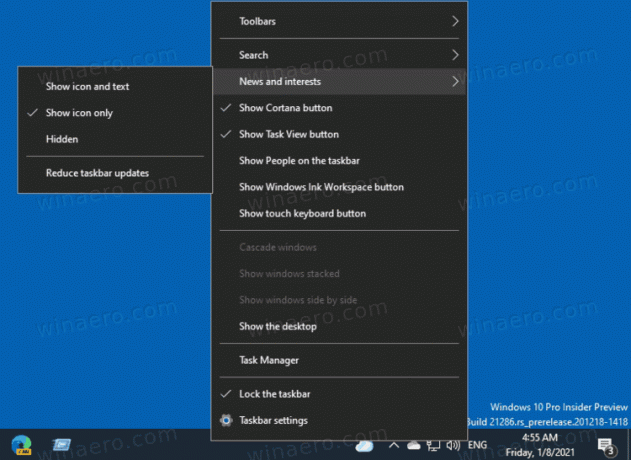
- Ikoon ilmub tegumiribale teavitusalast vasakul.
- Kui valite
Kuva ikooni ja tekstivaliku korral kuvatakse ikoon praeguse ilmatemperatuuriga.
Sa oled valmis.
Sarnaselt ülaltoodule saate tegumiribalt eemaldada nupu Uudised ja huvid.
Nupu Uudised ja huvid eemaldamine tegumiribalt
- Paremklõpsake tegumiribal tühjal kohal.
- Valige Uudised ja huvid > Peidetud kontekstimenüüst.
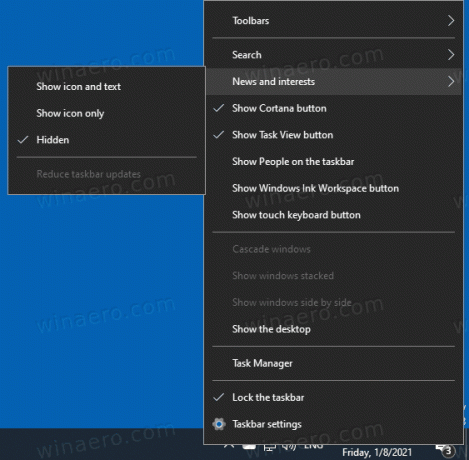
- Ikoon on nüüd tegumiribalt eemaldatud.
Sa oled valmis.
Lõpuks saate uudistevoo juhtelemendi lisada või eemaldada registri tegumiribal.
Lisage või eemaldage registri tegumiribal uudiseid ja huvisid
- Ava Registriredaktori rakendus.
- Minge järgmisele registrivõtmele:
HKEY_CURRENT_USER\Software\Microsoft\Windows\CurrentVersion\Feeds. Vaadake, kuidas avada registrivõti ühe klõpsuga. - Paremal muutke või looge uus 32-bitine DWORD-väärtus
ShellFeedsTaskbarViewMode. Märkus. Isegi kui olete töötab 64-bitine Windows peate ikkagi looma 32-bitise DWORD-väärtuse.
- Määrake selle väärtusandmeteks üks järgmistest väärtustest:
- 0 = ikooni ja teksti kuvamine
- 1 = Näita ainult ikooni
- 2 = Peida kõik
- Registri näpunäidetega tehtud muudatuste jõustumiseks peate seda tegema Logi välja ja logige sisse oma kasutajakontole. Teise võimalusena saate taaskäivitage Exploreri kest.
Sa oled valmis.
Aja säästmiseks saate alla laadida järgmised registrifailid.
Laadige alla registrifailid
Kaasatud failid on:
- Lisa uudiseid ja huvisid Icon.reg
- Lisage uudiste ja huvide ikoon rakendusega Text.reg
- Eemalda uudised ja huvid saidilt taskbar.reg
Lõpuks saate kohaliku rühmapoliitika abil lisada või eemaldada tegumiriba funktsiooni Uudised ja huvid. Seda saab teha järgmiselt.
Lisage/eemaldage kohaliku rühmapoliitika redaktori abil tegumiribalt uudiseid ja huvisid
Tegumiriba uudiste ja huvide lisamiseks või eemaldamiseks kohaliku rühmapoliitika redaktori abil tehke järgmist.
- Ava Kohalik rühmapoliitika redaktor.
- Navigeerige Arvuti konfiguratsioon > Haldusmallid > Windowsi komponendid > Uudised ja huvid vasakpoolsel paanil.
- Topeltklõpsake paremal Lubage tegumiribal uudised ja huvid poliitika.
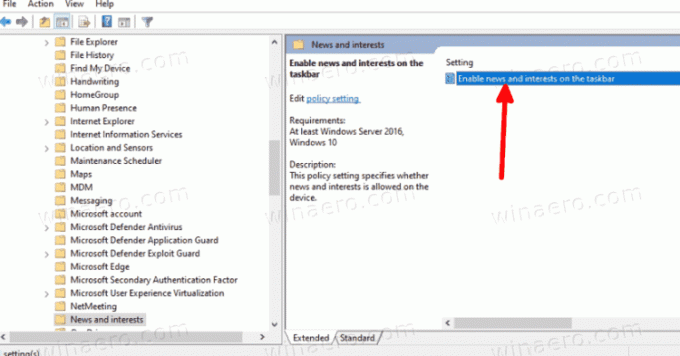
- Seadke tegema Keelatud et see kõigi kasutajate jaoks välja lülitada.
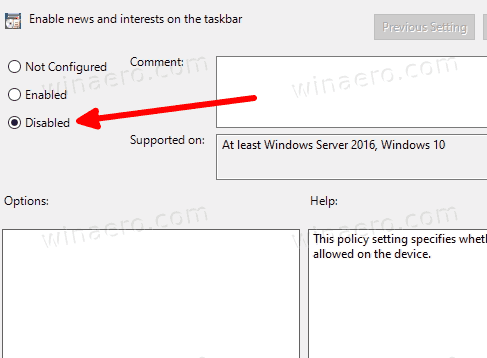
- Seadke see kas Pole konfigureeritud või Lubatud et see oleks kõigile kasutajatele kättesaadav.
- Taaskäivitage Windows 10 muudatuste rakendamiseks.
Sa oled valmis.
Lõpuks, kui teie Windows 10 väljaanne ei sisalda kohaliku rühmapoliitika redaktori rakendust (gpedit.msc) või peate reegli otse registris konfigureerima, järgige allolevaid juhiseid.
Lubage/keelake uudised ja huvid, kasutades rühmapoliitika registri näpunäidet
- Ava Registriredaktori rakendus.
- Minge järgmisele registrivõtmele:
HKEY_LOCAL_MACHINE\SOFTWARE\Policies\Microsoft\Windows\Windows Feeds. - Paremal muutke või looge uus 32-bitine DWORD-väärtus
EnableFeeds. - Seadistage väärtuseks 0, et keelata uudised ja huvid kõigi kasutajate jaoks.
- Vastasel juhul seadke see väärtusele 1 või eemaldage
EnableFeedsväärtus.
Mugavuse huvides saate alla laadida järgmised registrifailid:
Laadige alla rühmapoliitika registrifailid
Nad automatiseerivad ülalkirjeldatud protsessi teie jaoks.
See on kõik.

